Page 164 of 268
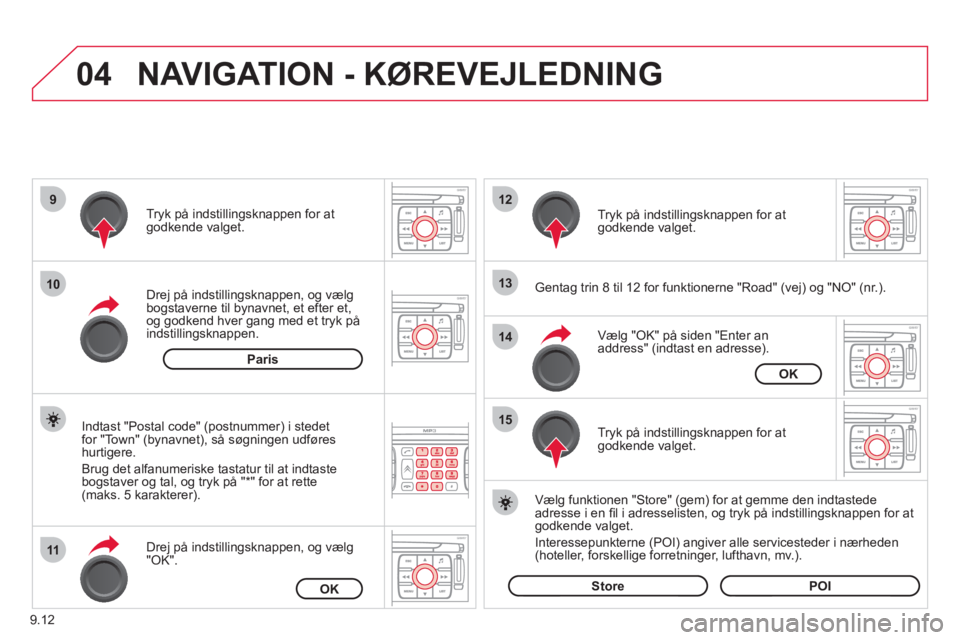
9.12
04
9
10
11
12
13
14
15
NAVIGATION - KØREVEJLEDNING
Gentag trin 8 til 12 for funktionerne "Road" (vej) og "NO" (nr.).
Drej på indstillingsknappen, og vælg bogstaverne til bynavnet, et efter et,
og godkend hver gang med et tryk på
indstillingsknappen.
Væl
g funktionen "Store" (gem) for at gemme den indtastede
adresse i en fi l i adresselisten, og tryk på indstillingsknappen for at godkende valget.
Interessepunkterne
(POI) angiver alle servicesteder i nærheden(hoteller, forskellige forretninger, lufthavn, mv.).
Væl
g "OK" på siden "Enter an
address" (indtast en adresse). Tr
yk på indstillingsknappen for atgodkende valget.
Drej på indstillingsknappen, og vælg
"OK".
Indtast "Postal code"
(postnummer) i stedet
for "Town" (bynavnet), så søgningen udføreshurtigere.
Bru
g det alfanumeriske tastatur til at indtaste
bogstaver og tal, og tryk på "*" for at rette (maks. 5 karakterer).
Tr
yk på indstillingsknappen for at godkende valget.
Tr
yk på indstillingsknappen for at godkende valget.
Paris
OK
OK
StorePOI
Page 165 of 268
9.13
04
1
2
3
5
6
7
8
94
NAVIGATION - KØREVEJLEDNING
TILFØJELSE AF EN ETAPE
Vælg "Strict" (nøjagtig) (fasen skal være overstået, for at man kan
fortsætte til næste destination) eller "Close to" (i nærheden) tryk
herefter på drejeknappen for at godkende.
Tryk på tasten MENU under
ve
jvisningen.
Drej indstillingsknappen, og vælg funktionen
"Navigation guidance" (navigation).
Tryk på indstillingsknappen for at godkende valget.
Drej indstillingsknappen, og vælg
funktionen "Journey leg and route" (etape og rute).
Tr
yk på indstillingsknappen for at godkende valget.
Journey legs and route
Indtast f.eks. en ny adresse.
Når den n
ye adresse er indtastet,
vælges "OK", og tryk på
indstillingsknappen for at godkende.
Enter an addre ss
Væl
g funktionen "Add a stage" (tilføj en etape) (højst 9 etaper) og tryk på
indstillingsknappen for at godkende.
Add a stage
Vælg "OK", og tryk på
indstillingsknappen for at godkende etapernes rækkefølge.
Page 166 of 268
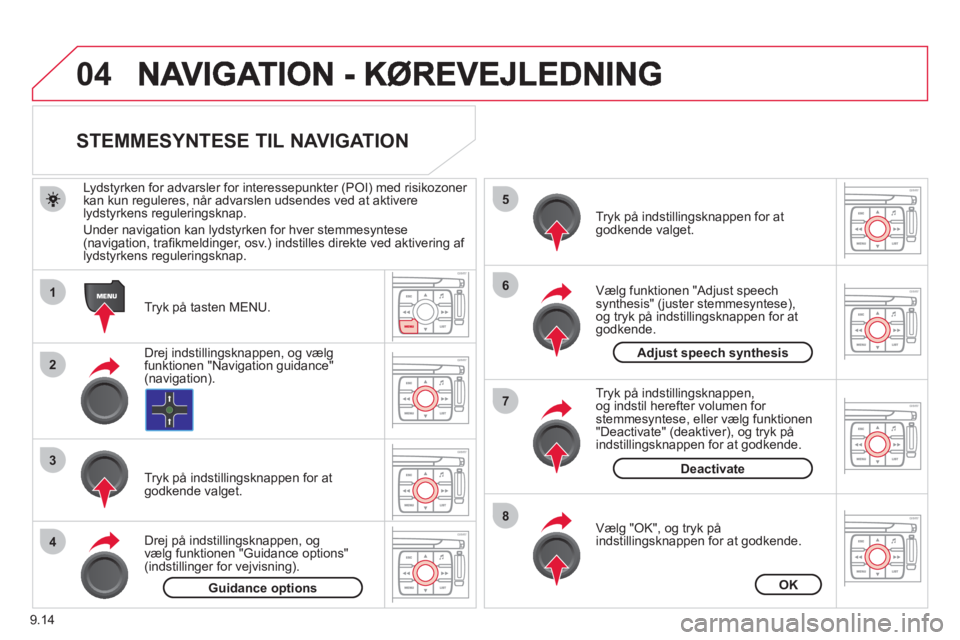
9.14
04
1
2
3
5
6
7
8
4
STEMMESYNTESE TIL NAVIGATION
Tryk på tasten MENU.
L
ydstyrken for advarsler for interessepunkter (POI) med risikozoner
kan kun reguleres, når advarslen udsendes ved at aktivere
lydstyrkens reguleringsknap.
Under navi
gation kan lydstyrken for hver stemmesyntese(navigation, trafi kmeldinger, osv.) indstilles direkte ved aktivering af lydstyrkens reguleringsknap.
Dre
j indstillingsknappen, og vÊlgfunktionen "Navigation guidance"(navigation).
Tr
yk p indstillingsknappen for atgodkende valget.
Dre
j p indstillingsknappen, ogvÊlg funktionen "Guidance options"(indstillinger for vejvisning).
Adjust speech synthesis
Deactivate
Tryk på indstillingsknappen for at godkende valget.
Væl
g funktionen "Adjust speech synthesis" (juster stemmesyntese), og tryk på indstillingsknappen for atgodkende.
Tr
yk på indstillingsknappen, og indstil herefter volumen for stemmesyntese, eller vælg funktionen
"Deactivate" (deaktiver), og tryk på
indstillingsknappen for at godkende.
Væl
g "OK", og tryk på
indstillingsknappen for at godkende.
OKGuidance options
Page 167 of 268
9.15
04NAVIGATION - KØREVEJLEDNING
Liste over interessepunkter
Page 168 of 268
9.16
04
1
2
3
5
4
NAVIGATION - KØREVEJLEDNING
Vælg "Map" (kort), og godkend ved at
trykke på "OK". Tr
yk på tasten MENU.
Væl
g "Transports and vehicles" (transport og biler), og godkend ved at
trykke på "OK". Væl
g "Map details" (kortdetaljer), oggodkend ved at trykke på "OK".
En detal
jeret procedure kan fås hos den aut. CITROËN-forhandler.
OPDATERING AF INTERESSEPUNKTER
MED RISIKOZONER
(Radarinformationer)
VIS INTERESSEPUNKTER MED
RISIKOZONER
Afkryds "Interessepunkter (POI) medrisikozoner", og godkend ved at trykke
på "OK".
Map
Map details
Transport and automobiles
Risk areas
Page 169 of 268
9.17
04
2
3
4
5
6
7
8
NAVIGATION - KØREVEJLEDNING
INDSTILLINGER TIL NAVIGATION
Drej på indstillingsknappen, og vælg funktionen "Navigation guidance" (navigation). Tr
yk på tasten MENU.
Dre
j på indstillingsknappen, ogvælg funktionen "Guidance options" (indstillinger for vejvisning). Tryk på indstillingsknappen for at
godkende valget.
Dre
j på indstillingsknappen, og vælgfunktionen "Defi ne calculation criteria" (defi ner beregningskriterier).
Tr
yk p indstillingsknappen for atgodkende valget.
Dre
j p indstillingsknappen, og vÊlgf.eks. funktionen "Distance/time" (afstand/tid).
Tr
yk p indstillingsknappen for at
godkende valget. Den viste rute a
fhÊnger direkte af indstillingerne for vejvisning.
Indstillin
gerne kan Êndre valget af ruten fuldstÊndigt.
Guidance options
Defi ne calculation criteria
Distance/time
Page 170 of 268
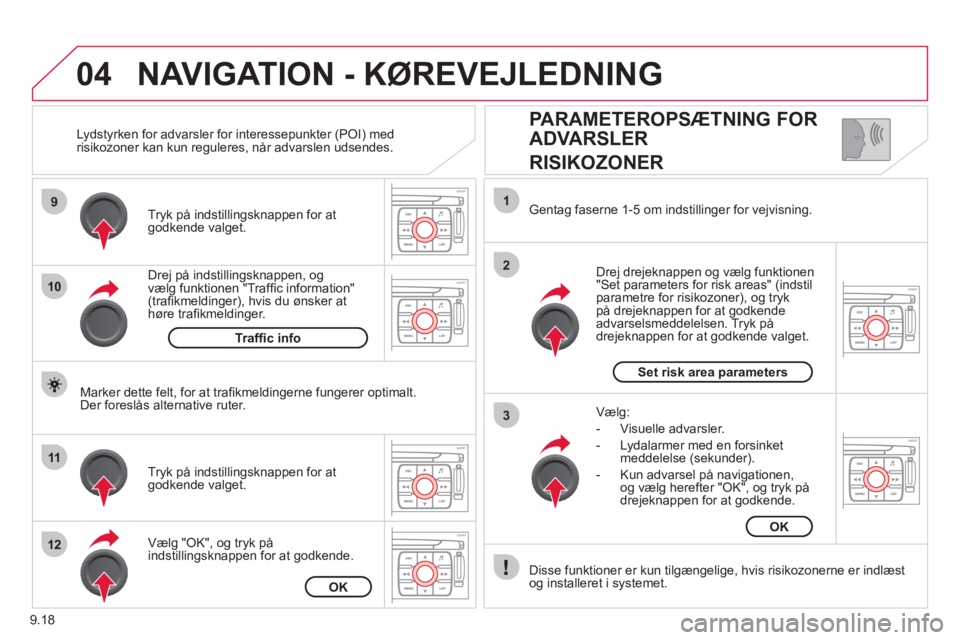
9.18
04
9
10
11
12
1
2
3
PARAMETEROPSÆTNING FOR
ADVARSLER
RISIKOZONER
Drej på indstillingsknappen, ogvælg funktionen "Traffi c information" (trafi kmeldinger), hvis du ønsker at
høre trafi kmeldinger. Tr
yk på indstillingsknappen for atgodkende valget.
Væl
g "OK", og tryk på
indstillingsknappen for at godkende. Tr
yk på indstillingsknappen for atgodkende valget.
Dre
j drejeknappen og vælg funktionen"Set parameters for risk areas" (indstil parametre for risikozoner), og tryk på drejeknappen for at godkende
advarselsmeddelelsen. Tryk på
drejeknappen for at godkende valget.
Gentag faserne 1-5 om indstillinger for vejvisning.
Disse
funktioner er kun tilgængelige, hvis risikozonerne er indlæst
og installeret i systemet.
Vælg:
- Vi
suelle advarsler.
- L
ydalarmer med en forsinket
meddelelse (sekunder).
- Kun advarsel på navi
gationen,
og vælg herefter "OK", og tryk på
drejeknappen for at godkende.
NAVIGATION - KØREVEJLEDNING
Marker dette felt, for at trafi kmeldingerne fungerer optimalt.
Der foreslås alternative ruter. L
ydstyrken for advarsler for interessepunkter (POI) medrisikozoner kan kun reguleres, når advarslen udsendes.
Traffi c info
OK
Set risk area parameters
OK
Page 171 of 268
9.19
04
1
2
3
4
4
5
6
7
NAVIGATION - KØREVEJLEDNING
BRUG AF KORTET
Drej på indstillingsknappen, og vælgfunktionen "Map" (kort).
Tryk på tasten MENU.
Dre
j på indstillingsknappen, og vælgfunktionen "Map details" (kortdetaljer).
Her kan du vælge de tjenester, der skal
vises på kortet
(hoteller, restauranter,
farlige områder mv.).
Tr
yk på indstillingsknappen for at godkende valget.
KORTRETNING
Tryk på indstillingsknappen for atgodkende valget.
Gentag fase 1-3 og drej herefter
indstillingsknappen, og vælg funktionen "Map orientation" (kortretning).
Væl
g "OK", og tryk på
indstillingsknappen for at godkende.
Dre
j på indstillingsknappen, og vælg den ønskede retning.
Kortet skifter automatisk til retnin
gen Nord, når skalaen er over
10 km, for at give en bedre oversigt.
Map detailsOK
Map orientation
3D view
North direction
Vehicle direction